

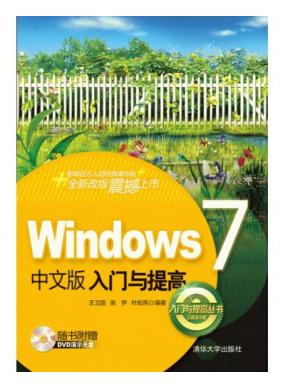
本书对Windows 7操作系统进行了全面讲解,使读者能够迅速、全面地了解并学会使用Windows 7操作系统。全书内容涵盖:计算机操作入门,Windows 7的安装和操作入门,资源管理器和文件资源管理,输入汉字,Windows Media Center媒体中心,多媒体和娱乐,连接并畅游Internet,网上聊天和网络新生活,收、发和管理电子邮件,组建家庭和小型办公网,共享网络资源,下载网络资源,自定义工作环境,系统工具,自己动手安装和删除软件和数码设备,用户和计算机权限管理,计算机管理等诸多方面的内容。 本书面向各初、中级Windows 7用户,条理清晰、内容完备、操作性强。每一章文字内容都配合了丰富的插图进行说明,使得本书内容生动具体、浅显易懂,使读者能够迅速上手,轻松掌握功能强大的Windows 7操作系统——从基本操作、日常应用到帐户管理、系统维护。可以说,本书将会是Windows 7用户案头必备的参考书,同时也可以作为各种基础性计算机培训班的教材或辅导用书。目 录
第1章 Windows 7闪亮登场 1
1.1 缤纷体验的开始——启动计算机 2
1.2 运指如飞——使用键盘 2
1.2.1 键盘的结构布局 2
1.2.2 键盘的操作 3
1.2.3 特色键盘操作 4
1.3 鼠标轻点——操控鼠标 5
1.3.1 鼠标操控与设置 5
1.3.2 特色鼠标操作 7
1.4 系统安装我也会——安装 Windows 7 8
1.5 零距离接触Windows 7 11
1.5.1 启动Windows 7中文版 11
1.5.2 超炫的Windows 7桌面 12
1.5.3 Aero特效 14
1.5.4 Windows Flip 3D 16
1.5.5 超级任务栏 17
1.5.6 便捷的Jump List(任务栏 弹出菜单) 21
1.5.7 内容丰富的【开始】菜单 22
1.6 缤纷世界——Windows 7窗口的 基本操作 26
1.6.1 认识窗口 26
1.6.2 窗口的基本操作 27
1.7 左右逢源——使用“帮助” 30
1.7.1 伴你左右的解说员——“帮助 和支持” 30
1.7.2 使用 Web 上的资源 31
1.8 关机不能太随便——关闭计算机 32
第2章 轻松做个好管家——文件 管理 35
2.1 了解家底——浏览文件 36
2.1.1 利用【计算机】或【Windows 资源管理器】打开文件 36
2.1.2 更改文件的显示方式 39
2.1.3 更改文件的排列方式 42
2.2 文件管理并不难——管理文件 43
2.2.1 新建文件夹 43
2.2.2 选择文件或文件夹 44
2.2.3 重命名文件与文件夹 45
2.2.4 复制文件与文件夹 46
2.2.5 移动文件与文件夹 51
2.2.6 删除或还原文件与文件夹 53
2.3 找我所需——查找文件和文件夹 56
第3章 沟通交流——汉字输入 61
3.1 安装与删除输入法 62
3.1.1 安装输入法 62
3.1.2 添加和删除输入法 63
3.2 中文输入法的使用 65
3.2.1 使用中文输入法 65
3.2.2 切换输入法 67
3.2.3 使用动态键盘 69
3.3 多彩语言栏——设置输入法 70
3.3.1 自定义输入法组合键 70
3.3.2 更改输入法的设置 71
3.4 挥毫手写——利用Tablet PC 输入汉字 72
3.4.1 初识Tablet PC输入面板 72
3.4.2 设置Tablet PC 输入面板 73
3.4.3 使用“笔势” 74
3.4.4 文本输入、更正和提示 75
第4章 生活更美好——听歌、看碟、 玩游戏、刻光盘 79
4.1 豪华的Windows Media Center 80
4.1.1 欣赏音乐 80
4.1.2 收听广播 82
4.1.3 欣赏图片和视频 82
4.2 超强媒体预览—— Windows Media Player 12 87
4.2.1 播放硬盘中的音乐 89
4.2.2 从CD复制音乐 90
4.2.3 播放VCD、DVD光盘 92
4.3 玩出快乐——Windows 7的游戏 96
4.3.1 扫雷 97
4.3.2 纸牌 99
4.4 光盘刻录很轻松 101
4.4.1 刻录视频DVD或数据 DVD 101
4.4.2 刻录数据 CD 或音频 CD 103
4.4.3 刻录DVD幻灯片光盘 105
4.4.4 直接刻录CD/DVD ISO 镜像 107
第5章 工作小帮手——Windows 7 附件小工具 109
5.1 功能强大的写字板 110
5.2 动口不动手——Windows语音 识别 115
5.2.1 启动Windows语音识别 115
5.2.2 使用Windows语音识别 听写文本 117
5.3 贴心小助手——便笺 118
5.3.1 创建书面便笺——Windows 日记本 118
5.3.2 创建和播放语音便笺——听写 便笺簿 119
5.3.3 创建和删除黏滞便笺 120
5.4 放大世界——放大镜 121
5.5 模仿秀——屏幕键盘 122
5.6 彪悍的计算器 124
5.6.1 简单计算 124
5.6.2 科学计算 124
5.6.3 统计计算 125
5.6.4 使用程序员模式 125
5.7 闭眼“听”故事——讲述人 126
第6章 连通世界——连接Internet 129
6.1 使用ADSL上网 130
6.1.1 硬件连接和PPPoE协议 130
6.1.2 建立拨号连接并接入 Internet 134
6.2 小区以太网宽带上网 135
6.3 用无线路由器无线上网 136
第7章 咨讯随我——畅游Internet 147
7.1 用Internet Explorer 8浏览网页 148
7.1.1 进入Internet 148
7.1.2 设置Internet Explorer主页 150
7.1.3 浏览MSN资讯 151
7.2 搜索其实很简单——即时搜索 152
7.2.1 使用搜索引擎查找信息 152
7.2.2 搜索网页中的文字 153
7.3 网络订报真方便——网页快讯 154
7.4 善用Internet Explorer的 【收藏夹】 156
7.4.1 添加收藏网页 156
7.4.2 整理【收藏夹】 156
7.4.3 访问收藏网页 158
7.5 保存并打印网页或网页图片 158
7.5.1 保存网页 158
7.5.2 保存网页中的图片 160
7.5.3 打印网页 161
7.6 不留痕迹——隐私模式浏览 162
7.7 加速再加速——网络加速器 164
7.7.1 使用加速器 164
7.7.2 获取新的加速器 166
7.7.3 使用非默认加速器 167
7.7.4 管理用户的加速器 167
第8章 交友平台——网上聊天 169
8.1 必备硬件的安装和配置 170
8.1.1 摄像头的安装和配置 170
8.1.2 话筒的安装和配置 171
8.2 使用Windows Live Messenger 聊天 174
8.2.1 下载、安装Windows Live Messenger 174
8.2.2 申请Windows Live ID 175
8.2.3 登录Windows Live Messenger 177
8.2.4 添加和阻止联系人 177
8.2.5 查看联系人的状态 179
8.2.6 与在线的联系人即时交流 180
8.2.7 进行语音或视频通信 182
8.2.8 给联系人发送文件 184
8.2.9 共享游戏、娱乐活动 和照片 185
8.3 使用腾讯QQ 2009聊天 187
8.3.1 腾讯QQ的安装 187
8.3.2 腾讯QQ用户注册 187
8.3.3 登录聊天界面 188
8.3.4 查找/添加好友 189
8.3.5 发送消息/进行语音 和视频聊天 191
第9章 网上新生活 193
9.1 查阅新闻和天气预报 194
9.1.1 查阅新闻 194
9.1.2 查阅天气预报 194
9.2 网络词典和网络翻译 195
9.2.1 网络词典 195
9.2.2 网络翻译 197
9.3 收看网络直播和网络电视 198
9.4 网络游戏 199
9.4.1 注册联众游戏用户 199
9.4.2 下载联众世界 201
9.4.3 开始下象棋 202
9.5 网上购物 203
9.6 网上查地图和公交车线路 205
9.7 秀我风采——“博客”生活 208
9.7.1 开通博客 208
9.7.2 登录博客 209
9.7.3 精选博客主题风格 210
9.7.4 设置个人资料 211
9.7.5 撰写博文 212
第10章 邮递快车——收发和管理电子 邮件 213
10.1 在网上申请电子邮箱 214
10.1.1 申请免费的邮箱 214
10.1.2 申请收费邮箱 215
10.2 认识Windows Live Mail 216
10.2.1 Windows Live Mail简介 216
10.2.2 设置电子邮件帐户 217
10.3 撰写和编辑新邮件 219
10.3.1 撰写新邮件 219
10.3.2 设置邮件格式 220
10.3.3 插入签名 221
10.3.4 添加附件 222
10.3.5 填写邮件头 222
10.4 发送和接收电子邮件 223
10.4.1 发送邮件 223
10.4.2 接收邮件 223
10.5 管理邮件 226
10.5.1 删除邮件 226
10.5.2 使用邮件文件夹组织邮件 226
10.5.3 使用附件 228
第11章 架设网络我也会——组建家庭 和小型办公网 231
11.1 组建家庭网络的准备工作 232
11.2 网线制作 232
11.2.1 网线分类 232
11.2.2 双绞线制作过程 235
11.3 网卡安装 241
11.3.1 网卡概述 241
11.3.2 网卡的安装 243
11.4 集线器连接 245
11.4.1 集线器概述 245
11.4.2 连接集线器 246
11.5 安装和设置家庭和小型办公网络 248
11.5.1 安装Internet信息 服务(IIS) 248
11.5.2 在ICS主机上使用 IGDDC 249
11.5.3 设置Internet选项 252
第12章 共享网络资源 255
12.1 共享硬盘资源 256
12.1.1 设置共享资源 256
12.1.2 访问网络中共享的硬盘 资源 259
12.2 共享网络打印机 260
12.3 在家庭网络中玩网络游戏 264
12.3.1 配置Windows 7网络环境 264
12.3.2 局域网络玩游戏 266
第13章 下载网络资源 269
13.1 用P2P工具下载 270
13.1.1 用BT下载 270
13.1.2 用eMule下载 272
13.2 网络下载加速工具 276
13.2.1 迅雷 276
13.2.2 QQ旋风 278
13.3 在IE中下载资源 280
13.4 使用CuteFTP访问FTP站点 281
第14章 炫酷无止境——个性化 Windows 7 283
14.1 “舞动”桌面 284
14.1.1 丰富的桌面主题 284
14.1.2 桌面壁纸变变变 285
14.1.3 个性桌面图标 287
14.1.4 添加和删除小工具 289
14.2 美丽的Windows 7 292
14.3 绚烂的屏保 292
14.4 个性鼠标 294
14.4.1 鼠标基本设置 294
14.4.2 设置鼠标指针和滚轮 295
14.5 各自不同的系统声音 296
14.6 与众不同的任务栏 298
14.6.1 在任务栏上添加和删除 快速启动 298
14.6.2 将程序添加到“快速启动” 工具栏 298
14.6.3 自动隐藏任务栏和显示 任务栏 299
14.7 方便快捷的【开始】菜单 300
14.7.1 在【开始】菜单中添加快捷 方式 300
14.7.2 移动和删除【开始】菜单中的 快捷方式和程序组 301
14.7.3 重命名程序组 301
第15章 内心很强大——系统工具 303
15.1 系统资源随时监控——资源 监视器 304
15.2 有备无患——备份 308
15.2.1 备份文件和计算机 308
15.2.2 从备份还原文件 310
15.3 整洁如新——磁盘清理 311
15.3.1 启动【磁盘清理】 311
15.3.2 使用磁盘清理删除临时 文件 311
15.3.3 计划定期运行磁盘清理 312
15.4 积沙成塔——磁盘碎片整理程序 314
15.4.1 整理磁盘碎片 314
15.4.2 计划定期运行磁盘碎片 整理程序 314
15.5 转移阵地——Windows轻松传送 315
15.5.1 传送的文件类型 315
15.5.2 传送文件的方法 316
15.6 神奇再生——系统还原 319
15.6.1 打开或关闭系统还原 319
15.6.2 创建系统还原点 321
15.6.3 进行系统还原 321
15.7 知己知彼——系统信息 322
15.8 多多益善——其他工具 324
15.8.1 给系统设置多个时区 324
15.8.2 Windows 7自带的截图 工具 325
15.8.3 让Windows 7给计算机 评分 325
第16章 自己动手很容易——软件 和硬件的安装和卸载 327
16.1 应用软件的安装和卸载 328
16.1.1 应用软件的安装方法 328
16.1.2 应用软件的删除方法 335
16.2 连接和卸载数码设备 339
16.3 安装和卸载打印机 341
第17章 个人隐私很重要——用户帐户 和权限管理 343
17.1 原来如此——认识用户帐户和组 344
17.2 并不高深——用户和组管理 346
17.2.1 默认安全设置 346
17.2.2 创建、切换和修改用户 帐户 349
17.2.3 设置用户权限 353
17.2.4 更改用户帐户密码 353
17.2.5 更换用户图标 355
17.2.6 删除、激活或禁用用户 帐户 356
17.2.7 创建、添加和删除本地组 358
17.3 随我管控——启用家长控制 360
第18章 自我管理不放松——计算机 管理 363
18.1 磁盘管理不神秘 364
18.1.1 磁盘格式化和分区 364
18.1.2 磁盘文件系统 372
18.1.3 检查磁盘错误 374
18.2 设备管理很轻松 375
18.2.1 打开设备管理器 376
18.2.2 查看设备信息 377
18.2.3 禁用和启用硬件设备 379
18.3 打开或关闭Windows 7功能 381
18.4 升级和更新Windows 7 381


